Comment récupérer des vidéos supprimées de Huawei
Si vous n'avez pas fait la sauvegarde ou votre sauvegarde ne conserve pas vos données nouvellement créées, cette méthode est la meilleure façon pour vous aider à récupérer des photos perdues.
Dans le cas d'une sauvegarde manquante, vous devez installer le logiciel EelPhone Récupération De Données Android, qui vous aidera à récupérer toutes les photos et vidéos supprimées ou perdues sur votre Huawei P20. De plus, il vous permet de récupérer d'autres données, telles que les messages, les musique, les documents, etc. Vous pouvez télécharger une version d'essai gratuite pour rechercher d'abord les photos et vidéos supprimées. Une fois l'analyse terminée, vous pouvez prévisualiser les données trouvées.
Veuillez télécharger le logiciel et lire les étapes ci-dessous.
Etape 1. Sélectionner le mode de récupération de données
Tout d'abord, téléchargez et installez Récupération De Données Android sur votre ordinateur, puis exécutez ce logiciel. Ensuite, vous devez appuyer sur le bouton « Récupérer » dans le menu principal pour lancer le processus de récupération.

Etape 2. Connecter votre Huawei à l'ordinateur à l'aide d'un câble USB.
Vous avez seulement besoin d'activer le débogage USB sur votre téléphone, et le logiciel commencera automatiquement à numériser et à récupérer vos données. Vous pouvez faire référence aux étapes spécifiques pour activer le débogage USB, comme indiqué dans la boîte à outils ci-dessous. Après que vous l'avez fait, votre téléphone mobile Huawei établira automatiquement une connexion avec le programme.
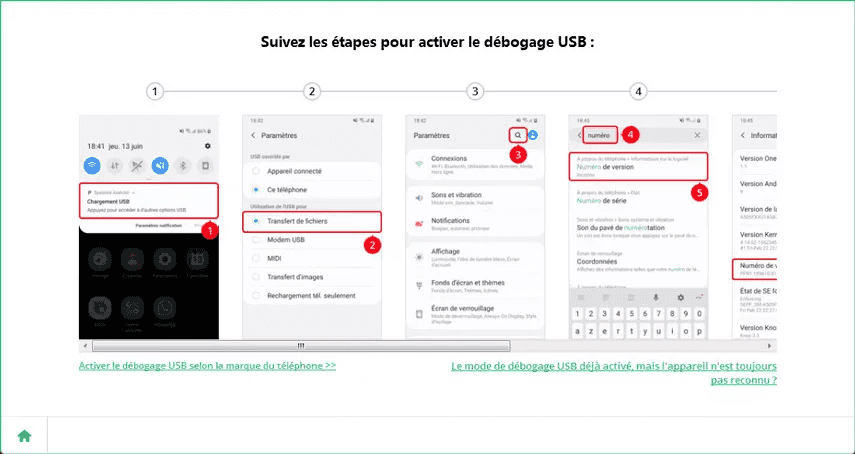
Etape 3 Sélectionner le type de fichier à analyser
Après avoir correctement connecté votre téléphone mobile Huawei à Récupération De Données Android, vous pouvez voir tous les types de fichiers récupérables sur l'interface. Vous êtes capable de cocher les données à scanner et à récupérer en fonction de vos besoins. Etant donné que vous avez besoin de récupérer les photos et de gagner du temps de l'analyse, il vous faut cocher la case devant « Gallery ». Si vous voulez récupérer d'autres fichiers, vous pouvez également les choisir. Puis cliquez sur le bouton « Analyser » afin de commencer le processus de l'analyse. Le logiciel analysera votre téléphone.
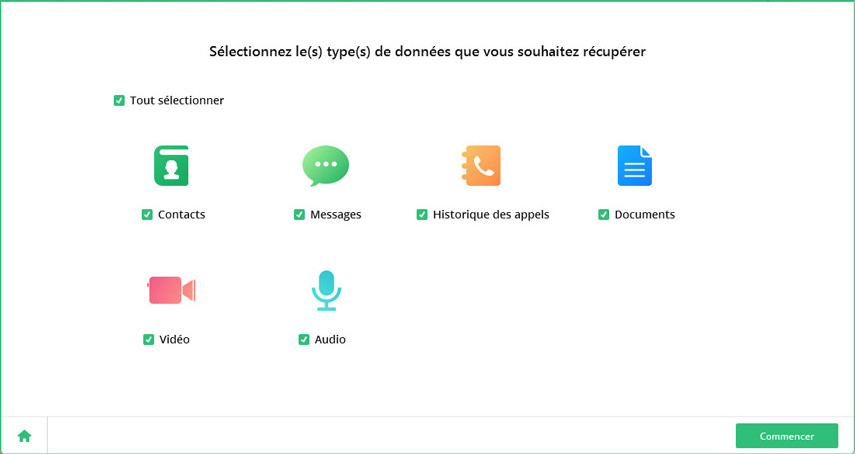
Etape 4. Définir le mode de scan
Vous avez deux modes de scan, l'un est « Scanner les fichiers supprimés » et l'autre est « Scanner tous les fichiers ». Afin de ne pas perdre de temps, vous devez sélectionner le premier « Scanner les fichiers supprimés ». Si ce mode ne vous aide pas à trouver ce dont vous avez besoin, passez à un autre mode de scan. Puis cliquez sur le bouton « Suivant » pour continuer.
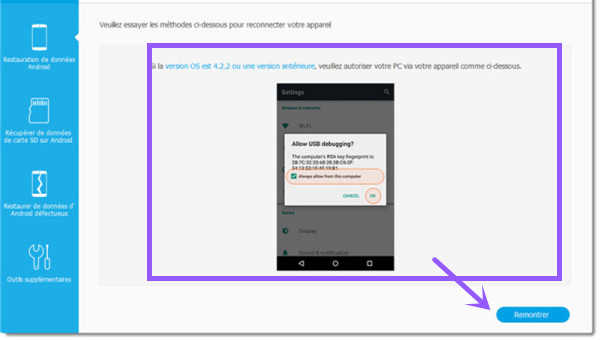
Le logiciel Récupération De Données Android va essayer de rooter votre téléphone. D'ailleurs, il va y installer un logiciel de gestion de l'accès de root qui s'appelle SuperSu. Ensuite, vous pouvez être demandé une allocation de SuperUser. Une fois que vous voyez une fenêtre pop-up vous montrant les deux boutons « Autoriser » et « Accorder », cliquez sur le bouton « Autoriser » sur votre téléphone mobile Huawei. Sinon, cliquez en direct sur le bouton « Réessayer » pour continuer.
Le logiciel prendra un peu de temps pour numériser vos photos et vidéos supprimées. Veuillez attendre patiemment pendant le processus et ne l'annulez pas.
Etape 5 Prévisualiser et récupérer des photos supprimées
Une fois l'analyse terminée, vous êtes permet de vérifier le type de fichier dans la fenêtre d'options de gauche et prévisualiser les photos supprimées dans la fenêtre principale. Par défaut, tous les fichiers sont sélectionnés, mais vous pouvez parcourir une par une les photos que vous souhaitez récupérer en cochant les cases devant eux. C'est-à-dire, vous pouvez récupérer vos photos de manière sélective en fonction de vos besoins réels. Enfin, il vous suffit de cliquer sur le bouton « Récupérer » et vous pouvez récupérer avec succès les données que vous voulez.
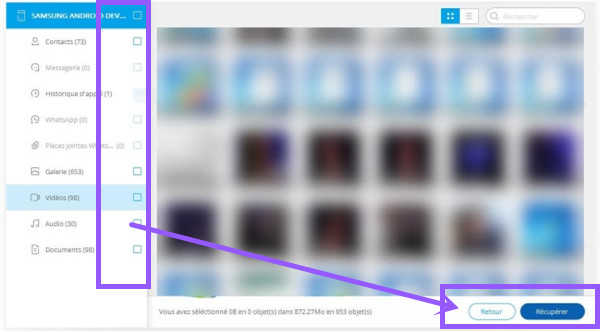
Marion Cotillard
Cet article a mise à jours en 06 Septembre 2018

Merci
 Merci à votre commentaire!
Merci à votre commentaire!




